在Wps文档界面中,四个不显眼的直角标记往往被忽视,尽管它们看似无关文字处理。然而,这些图标实则存在,并且可进行添加和移除。本文将详尽阐述裁剪标记的操作方法。
1、 下图是一张空白文档,为了示例明显,文档被设置为预览状态,大家可以看到在文档四个角落分别有一个直角标志,这个直角标志就叫做“裁剪标志”
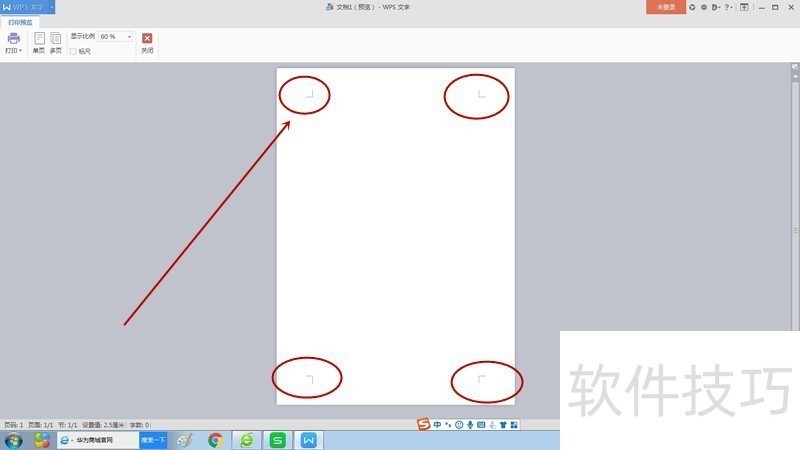
2、 那么如何去掉这个标志呢?首先点击“Wps文字”旁边的倒三角按钮,弹出菜单选择“工具”,在工具菜单中选择“选项”。
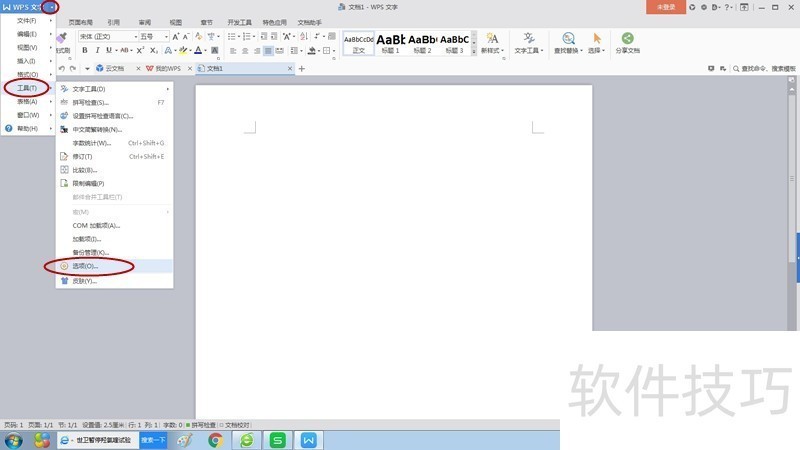
3、 弹出“选项”对话框,在“视图”界面的“显示”列表里可以看到“显示裁剪标志”处于勾选状态。
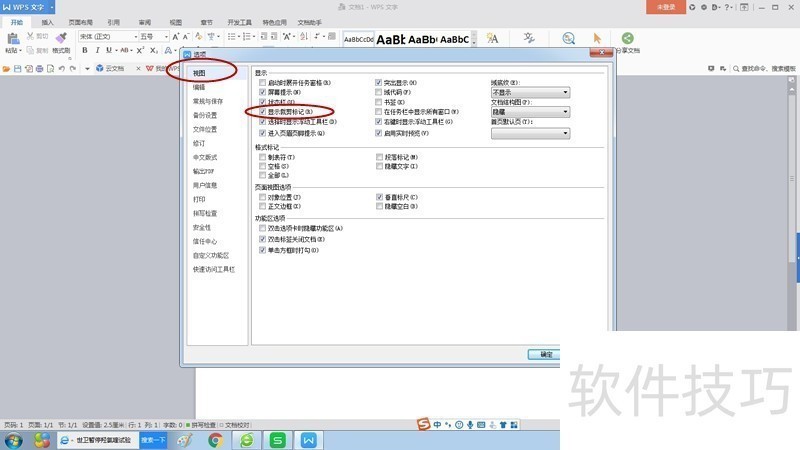
4、 我们将“显示裁剪标志”的勾选去掉,然后点击确定按钮关闭对话框。
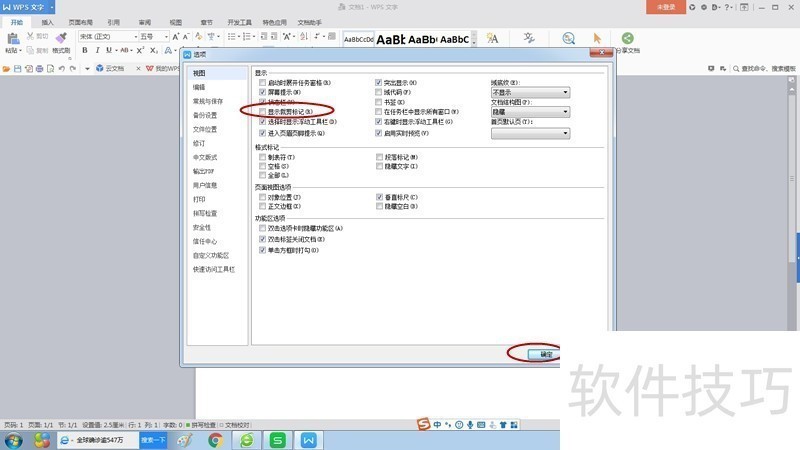
文章标题:如何去掉Wps文档界面中的裁剪标记?
文章链接://m.i-boarding.com/jiqiao/206489.html
为给用户提供更多有价值信息,ZOL下载站整理发布,如果有侵权请联系删除,转载请保留出处。
- 上一问:WPS制作艺术字标牌
- 下一问:手机wps怎么递增序列填充
相关软件推荐
其他类似技巧
- 2024-08-23 18:29:01WPS中如何插入页码?
- 2024-08-23 18:28:01在WPS中如何设置幻灯片切换效果
- 2024-08-23 18:27:01怎样在wps文字中插入图片
- 2024-08-23 18:26:02WPS演示中如何将word文档转换为PowerPoint文稿
- 2024-08-23 18:22:01WPS表格中如何添加批注信息
- 2024-08-23 18:19:01wps2019演示中如何制作一个正方形的棱台
- 2024-08-23 18:18:02WPS文档中空白页无法删除怎么办
- 2024-08-23 18:14:01wps2019 ppt文字怎么调整为靠上对齐?
- 2024-08-23 18:13:02wps表格中数据透视表中工具在哪
- 2024-08-23 18:12:02wps演示怎么把页面设置成A3规格
金山WPS Office软件简介
WPS大大增强用户易用性,供用户根据特定的需求选择使用,并给第三方的插件开发提供便利。ZOL提供wps官方下载免费完整版。软件特性:办公, 由此开始新增首页, 方便您找到常用的办公软件和服务。需要到”WPS云文档”找文件? 不用打开资源管理器, 直接在 WPS 首页里打开就行。当然也少不了最近使用的各类文档和各种工作状... 详细介绍»









